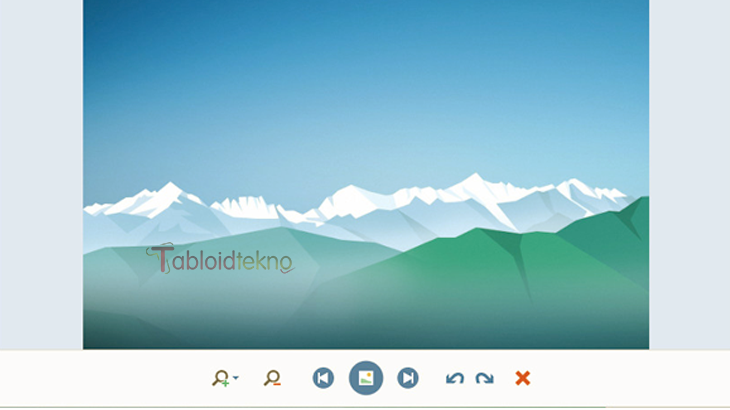Cara Mengaktifkan Windows Photo Viewer Windows 10 – Windows photo viewer merupakan aplikasi photo viewer bawaan dari windows 10. Microsoft menclaim bahwa photo viewer tersebut memiliki kecepatan yang baik saat membuka sebuah foto.
Namun, beberapa pengguna memilih menggunakan photo viewer lain pada windows 10 mereka dengan alasan sering terjadi error saat menggunakannya.
Namun, jika anda tertarik menggunakan windows photo viewer kembali, anda bisa menggantinya pada bagian propertis. Jika mengalami masalah saat mengaktifkan windows photo viewer windows 10, silahkan simak pembahasan berikut ini.
Cara Mengaktifkan Windows Photo Viewer Windows 10
Biasanya jika anda menggunakan windows 10, maka otomatis akan menggunakan windows photo viewer saat ingin membuka sebuah foto.
Terkadang windows photo viewer ini berjalan cukup lambat sehingga kebanyakan pengguna memilih untuk menggunakan photo viewer lain. Jika and ingin menggunakan windows photo viewer kembali, silahkan ikuti langkah-langkah berikut ini.
Aktifkan Windows Photo Viewer Melalui Open With
Biasanya jika kita ingin membuka sebuah foto di windows, maka kita bisa memilih aplikasi apa yang akan digunakan untuk melihat foto tersebut.
Untuk melihat foto menggunakan aplikasi yang anda inginkan Anda bisa menggunakan fitur open with dan nantinya tinggal memilih photo viewer apa yang ingin digunakan.
Cara ini bisa anda lakukan juga untuk mengaktifkan photo viewer di windows 10. Caranya cari foto yang ingin anda lihat, lalu klik kanan pada bagian foto tersebut, selanjutnya pilih opsi open with.
Nah, disini anda bisa memilih opsi windows photo viewer. Namun jika anda tidak melihat opsi tersebut, silahkan tekan menu choose another app.
Mengaktifkan Windows Photo Viewer Melalui Propertis
Jika anda melakukan cara pertama, maka cara tersebut berlaku sekali saja saat membuka foto tersebut.
Namun jika anda ingin menggunakan windows photo viewer untuk berulang atau melihat semua foto, maka anda bisa mengganti aplikasi photo viewer yang defaultnya menjadi windows photo viewer.
Caranya anda bisa mencari foto yang anda inginkan, lalu klik kanan pada foto tersebut dan pilih opsi propertis. Selanjutnya akan terbuka jendela propertis dari foto tersebut, pada bagian opens with silahkan tekan tombol change, lalu pilih opsi windows photo viewer.
Dengan melakukan cara tersebut setiap foto yang anda buka akan menggunakan aplikasi windows photo viewer, jadi tidak perlu melakukan open with secara berulang seperti nomor 1.
Cara Mengaktifkan Windows Photo Viewer dengan Registry Key
Jika cara diatas sudah anda coba, namun tetap mengalami masalah dalam mengaktifkan windows photo viewer. Maka anda bisa mengaktiftnya dengan menambah registry key pada registry editor, seperti cara berikut ini.
- Pertama, silahkan download terlebih dahulu, windows photo viewer key berikut ini : download
- Selanjutnya, karena file yang anda download berbentuk zip, maka ekstrak terlebih dahulu, silahkan klik kanan pada file tersebut lalu pilih opsi extract file
- Selnajutnya, bukq folder hasil ekstrak dan klik 2x pada file active windows photo viewer .reg
- Terakhir anda hanya perlu mengganti aplikasi photo viewer default ke windows photo viewer supaya bisa digunakan, caranya klik kanan pada sembarang file photo, lalu pilih opsi propertis dan tekan tombol change, lalu pilih opsi windows photo viewer.
Baca Juga:
Penutup
Demikianlah cara mengaktifkan windows photo viewer windows 10. Jika sebelumnya anda mengganti photo viewer tersebut, maka biasnaya windows photo viewer tidak akan kelihatan di opsi photo viewer.
Maka dari itu untuk menampilkan windows photo viewer kembali anda bisa menggunakan opsi menambah registry key seperti tutorial ke-3.